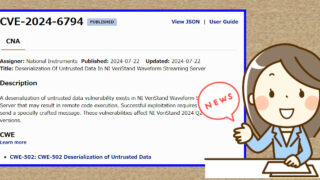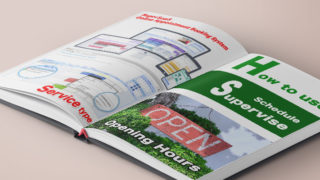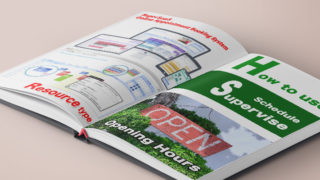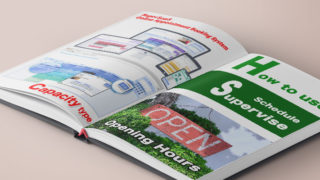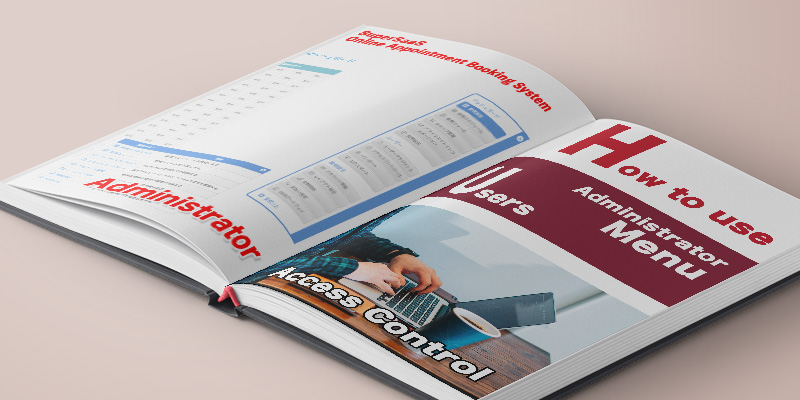ユーザーのアクセスコントロール
利用者に対するアクセス、プロセスの制限を設定できます。
誰がログイン名を作成できますか?

利用者による新規ユーザー登録時のセキュリティ的なアクセス制限を設定できます。
- ウェブアドレスを知っている人なら誰でも登録が可能
- 何もアクセス的な制限を行いません。
- パスワードを知っている人のみ
アクセスに必要な共有アクセスパスワードを設定できます。

設定できるパスワードはアカウント内で一つのみです。
- 特定のIPアドレスから来る人のみ
ユーザー登録が可能なIPアドレスの範囲を設定できます。

新規ユーザー登録は指定されたIPアドレスからのアクセスのみ可能となります。
- 特定のe-mailアドレスを知っている人のみ
ユーザー登録が可能なメールドメイン(メールアドレスの@の右側)を設定できます。

半角スペースで区切ることで複数のドメインの設定も可能です。
この設定の場合はメールアドレス偽証対策としてメールによるアクチベートが必須となります。
ユーザー登録時に確認用のメールがユーザーへ送信され、そのメールに記載されているURLをクリックするまでユーザー登録が完了しません。- 前もって特定している人のみ
- 利用者による新規ユーザー登録を受け付けません。
ユーザー登録は全て管理者によって行います。 - 自身のサイトでログインとユーザー登録を管理
- 利用者による新規ユーザー登録もログインも受け付けません。
APIなどを用いた独自構築したシステムでSuperSaaSを活用する場合などの設定です。
ユーザーはログイン名を作成する時どんな情報を入力しますか?
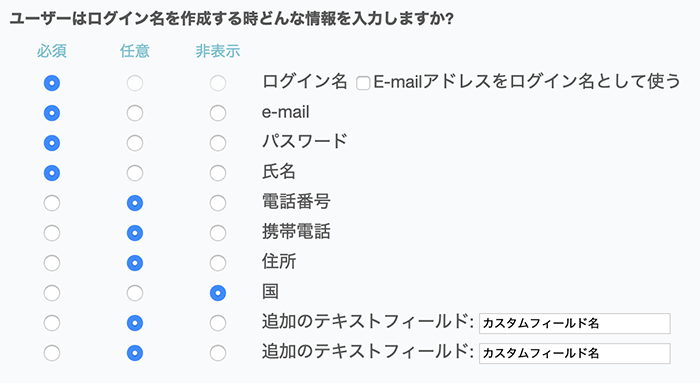
ユーザー情報を構成する基本項目を設定できます。
追加のテキストフィールドの入力枠に項目名を入力することで、カスタムフィールドとして任意の名前を持つ項目を設定できます。
カスタムフィールドは2つまで設定することができます。
| 設定 | 概要 |
|---|---|
| 必須 | ユーザー情報の必須項目となり、入力がない場合は登録できません。 |
| 任意 | 入力項目はありますが、入力がない場合でも登録が可能です。 |
| 非表示 | 項目を非表示にして、ユーザー情報として取得しません。 |
E-mailアドレスをログイン名として使うにチェックを入れることで、メールアドレスをログイン名とすることができます。
チェックを外すと、ログイン名とe-mailが別々の項目となります。
ユーザーの追加情報を収集するためにフォームを使用しますか?

構築済みのフォームを指定して、ユーザー情報に追加することができます。
フォームを指定した場合以下の設定を行います。

- ユーザーは会員登録プロセスでフォームに必要事項を記入する必要があります。
- ユーザー登録時にフォームの入力を促しフォーム内容の登録を必須とします。

フォームの入力が促されるのはユーザー登録時となるため、この設定が有効になる前に登録されたユーザーが存在する場合は、下のログイン時にフォーム情報の有無を判定する設定が妥当かもしれません。
- 上記と同じですが、フォームの無い既存のユーザーは次回の訪問時にフォームに記入する必要があります。
- ユーザー登録時にフォームの入力を促します。
さらに、ログイン時にユーザーのフォーム情報有無が判定され、フォーム情報が未登録のユーザーの場合は入力を促します。 - 後で管理者がフォームをユーザーに追加可能、ユーザーはフォームの閲覧が可能
- ユーザー登録時にフォームの入力を促しません。
フォームの内容は管理者が入力して登録します。
フォームの内容はそのユーザーにも公開され、ユーザーは登録されたフォームの内容をユーザー情報として見ることができます。 - 後で管理者がフォームをユーザーに追加可能、ユーザーはフォームの閲覧不可
- ユーザー登録時にフォームの入力を促しません。
フォームの内容は管理者が入力して登録します。
フォーム内容は管理用の情報となり、ユーザーは登録されたフォームの内容を見ることができません。
Supervisorフィールドを使用したいですか?

Supervisorフィールドは管理者によってのみ管理編集できるユーザー情報の特別項目で、ユーザー自身は編集することはできません。
会員番号や顧客ランクなど管理用の項目として利用できますし、項目の内容を価格の割引率(-10%など、マイナス 数値 パーセントで指定)として、ユーザー固有の価格ルールとすることも可能です。
| 設定 | 概要 |
|---|---|
| 非表示 | Supervisorフィールドを用いますが、ユーザーへは表示しません。 |
| 表示 | Supervisorフィールドを用い、ユーザーへ編集不可の形で項目と内容を表示します。 |
| 該当なし | Supervisorフィールドを用いません。 |
新規登録の確認をしますか?

新規ユーザー登録時に、ユーザーへ確認メールを配信できます。
- ユーザーに確認用のe-mailを送らない
- 新規登録時に確認メールを配信しません。
- ユーザーに確認用のe-mailを送ります
- 新規登録されたユーザーへ、ユーザー登録の告知メールが配信されます。
- 確認用のメールをユーザーに送ります。ログインするためには、メールに記載されているリンクをクリックして認証する必要があります
- 利用者によるユーザー登録にアクチベートが必要になります。
新規登録は仮登録として、登録承認を促す確認メールをユーザーに配信します。
登録完了には、ユーザーが受信したメールに記載されているURLにアクセスが必要です。 - 管理者へ通知用メールを送る
チェックを入れることで、ユーザーによる新規登録があると、管理者まで通知メールが配信されます。
新規ユーザーはスタート時にポイントを受け取りますか?
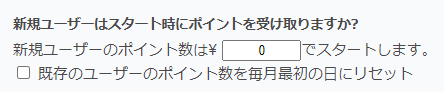
新規に作成されたユーザーが保有するポイント数の初期設定ができます。
- 既存のユーザーのポイント数を毎月最初の日にリセット
チェックを入れることで、月頭でユーザーが所有するポイントを設定した初期設定にリセットされます。
リセットのタイミングは毎月最初の日としか公表されていません。
どのタイムゾーンにおける毎月初日なのか、また、何時に処理が行われるのか不明です。
私の利用環境下では1日の午後になってようやくリセットが確認できました。
厳密に活用する場合は機能の詳細を問い合わせた方が良いかもです。
追加のセキュリティ対策が必要ですか?

オプション的なセキュリティ設定を追加できます。
- ブラウザにログイン名とパスワードを保存しない(公衆端末)
- チェックをいれると、ログイン画面のログイン名やパスワードの記録機能が非表示になります。
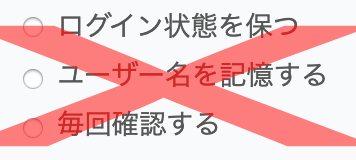
- ユーザーが自分の情報を更新するのを防ぐ
- チェックをいれることで、ユーザーは自分のユーザー情報の閲覧のみが可能となり、その編集はできなくなります。
- ユーザーは強力なパスワードの選択が必要
- ユーザー登録時のパスワードの最低文字数を8文字以上とします。
- SSL/TLSによる暗号化接続を強制する
- チェックを入れることでSuperSaaSへのアクセスを強制的にSSL/TLSになり、httpプロトコルでアクセスしてもhttpsプロトコルにリダイレクトされます。
www.supersaas.jp/schedule/(アカウント名) へアクセスした時にどうなりますか?
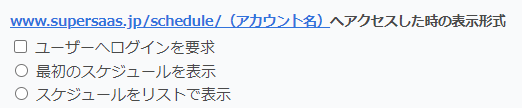
アカウント内のスケジュールのURLではなく、アカウントのURLに直接アクセスがあった場合の表示を選択できます。
- ユーザーへログインを要求
- アクセスすると、まずログイン画面となります。
正常にログインされた後に、以下から選択された表示となります。 - 最初のスケジュールを表示
- 登録されているスケジュールのうち、最初スケジュールを表示します。
最初のスケジュールとは、ダッシュボード管理画面でリスト表示されるスケジュールの先頭のものです。 - スケジュールをリストで表示
- 登録されている全てのスケジュールへのリンクがリスト表示されます。
Superusersは他のユーザーを追加したり、他ユーザーの代理行動は可能ですか?

管理者権限が一部貸与されるsuperuserによる、ユーザーに対する権限を指定できます。
- Superusersは他のユーザーを追加したり、他ユーザーの代理行動は不可
- superuserには、ユーザー登録や、他のユーザーとして代行操作するなどのユーザーに関する管理権限を貸与しない設定です。
- Superusersは他のユーザーを追加したり、代理行動が可能
- superuserにユーザーの追加や他のユーザーとして代行操作を行う管理権限を貸与します。
ただし、権限の及ぶ対象は通常のユーザーのみとなります。 - Superusersは他のユーザーの追加、アクセスレベルの変更及び代理行動が可能
- superuserにユーザーの追加や他のユーザーとして代行操作、さらにユーザーの権限レベルの編集を行う管理権限を貸与します。
権限が及ぶ対象はsuperuserも含むすべての権限レベルのユーザーとなります。